Les paramètres de matériaux – MUDBOX
 , ZABO teste les produits
, ZABO teste les produits

En partenariat avec Tuto.com, voici un tutoriel sur les paramètres de matériaux dans Mudbox, logiciel Autodesk dédié à la sculpture numérique. Vous y retrouverez une vidéo ainsi qu’une partie rédigée si vous préférez la lecture.
A qui servent les paramètres de matériaux ?
Dans Mudbox, comme vous le savez surement, nous travaillons sur des géométries qui ont pour objectif de représenter quelque chose ou quelqu’un. Les paramètres de matériaux vont permettent d’appliquer des matériaux à vos surfaces (géométries) et les rendre encore plus identifiables.
Petite information : vous trouverez cette catégorie en bas de votre écran, dans l’onglet du milieu.
Le fonctionnement matériaux prédéfinis
En cliquant sur l’onglet « paramètres prédéfinis de matériaux », vous aurez directement accès à la bibliothèque des matériaux déjà existant dans Mudbox.
Pour appliquer ces visuels, il vous suffit de cliquer sur le matériau de votre choix ainsi que la géométrie que vous ciblez. Le ciblage se fait en cliquant au préalable sur la géométrie dans la fenêtre de droite.
Cependant, il est possible que dans certains cas votre matériau ne s’applique pas. Dans ce cas, il existe une solution très simple qui consiste à recliquer sur l’objet d’origine (début de la création) et ensuite de cliquer sur Perspective et ensuite vous pouvez appliquer votre matériaux à votre objet.
Personnalisation des matériaux
Dès que vous avez appliqué un matériau prédéfini, sachez que vous pouvez modifier ce dernier. En vous rendant dans la catégorie « Default Material » (fenêtre de droite), vous pouvez faire des ajustements, réglages des matériaux. Vous pouvez notamment changer l’intensité de la réflexion, les effets de relief et bien d’autres options. Cela permet d’appliquer un matériau prédéfini qui correspond à notre recherche, puis affiner les réglages de ce dernier pour plus de précision.
Important à savoir : si vous avez fait des réglages sur matériau et que cela vous plait ; sachez que vous pouvez l’enregistrer en tant que paramètre prédéfini de matériau en cliquant sur la petite flèche en haut à gauche de la bibliothèque de matériaux Mudbox.
Création de matériaux
Vous pouvez également décider de créer un matériau. Pour cela, rendez-vous dans l’onglet « Création » de Mudbox (en haut de votre fenêtre du logiciel) et choisissez « Material ». Une fenêtre pop-up va s’ouvrir et vous n’aurez plus qu’à le créer et le renommer.
Application d’un matériau créé
Pour appliquer vos propres matériau (créé au préalable), il s’agit d’utiliser les fonctions en clic droit de Mudbox. Pour cela, utilisez le clic droit de votre souris sur votre objet. Plusieurs options vont s’afficher : cliquer sur « assigner un matériau existant » et sélectionner celui de votre choix. Vous pouvez également créer un matériau et l’appliquer directement depuis ces fonctions.
Les éclairages
Petit bonus : nous allons parler rapidement des éclairages. Ces derniers fonctionnent globalement de la même manière que les matériaux. Vous retrouvez une bibliothèque d’éclairages prédéfinis que vous pouvez appliquer à votre objet et modifier selon vos besoins. Parmi les réglages possibles : 3 sont très importants. Tout d’abord, l’intensité peut s’ajuster. Ensuite, avec l’aide des poignées, vous pouvez modifier l’orientation de la lumière. Et pour finir, sachez qu’il est possible de rendre fixe cet éclairage pour qu’il suive le mouvement de votre objet lorsque vous déplacer votre caméra.
Vous pouvez également créer vos propres éclairages, avec l’onglet « Création » et les appliquer avec le clic droit de votre souris. Vous pouvez également importer des éclairages depuis votre ordinateur vers votre logiciel Mudbox.
Vous désirez retrouver la formation vidéo complète sur Mudbox ?
Vous souhaitez d’autres formations vidéo Mudbox ?
Et pour créer un compte chez Tuto.com ?
Vous souhaitez retrouver tous nos articles sur Mudbox ?
Vous souhaitez obtenir Mudbox ?
Zabo, mascotte de Tezabo.com
Partager ce contenu